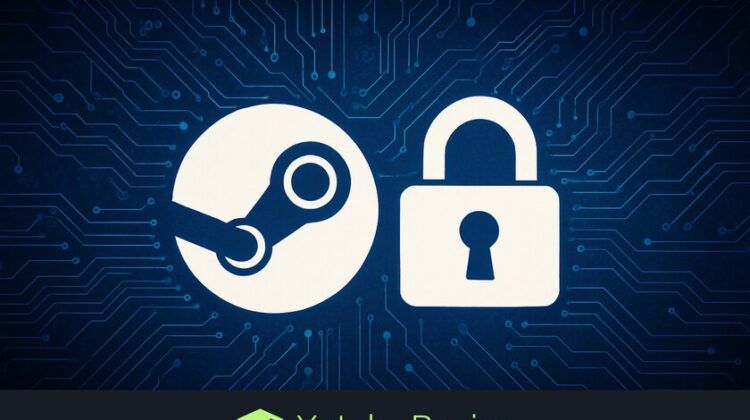
Hoy te guiaremos paso a paso en el proceso para cambiar la contraseña de tu cuenta de Steam. Es una práctica recomendable realizar de manera periódica para proteger tu privacidad. Además, es esencial hacerlo si escuchas rumores sobre filtraciones o hackeos, o si notas actividades inusuales en tu cuenta. Cambiar la contraseña debe ser tu primera acción.
Este procedimiento no es complejo, pero te lo detallamos paso a paso. La explicación se basa en la web, aunque es aplicable a la aplicación. Recuerda que necesitarás acceso al correo electrónico o número de teléfono asociados a tu cuenta para recibir un correo de confirmación antes de oficializar el cambio.
Cómo modificar tu contraseña en Steam
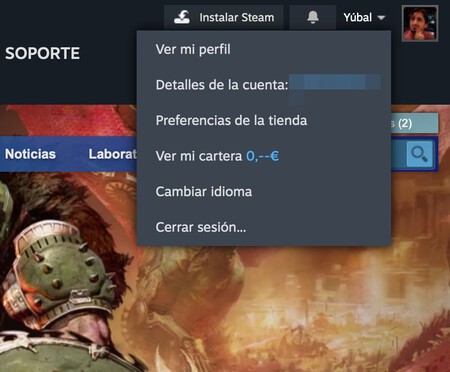
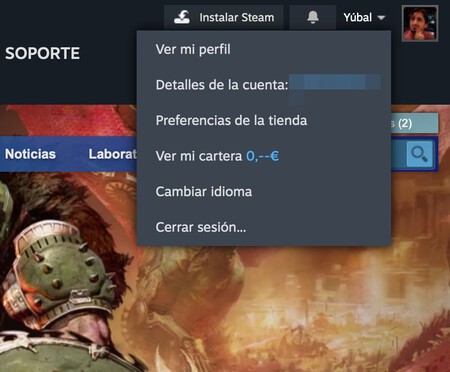
Para comenzar, inicia sesión en Steam con la cuenta a la que deseas cambiar la contraseña. Luego, haz clic en tu nombre para acceder al menú de opciones y selecciona la opción Detalles de la cuenta que se mostrará junto a tu nombre de usuario.
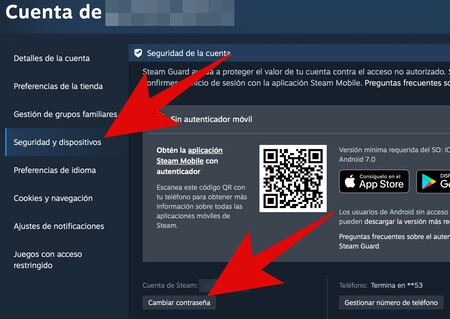
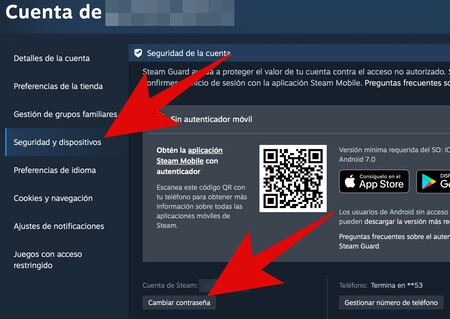
Dentro de las opciones de cuenta, entra al apartado de Seguridad y dispositivos para gestionar lo relacionado con tu cuenta. Desde allí, haz clic en Cambiar contraseña para continuar.
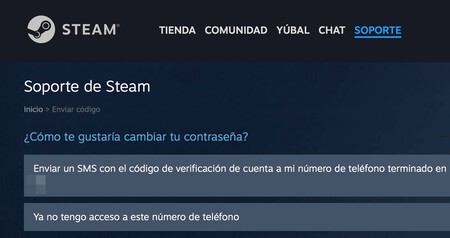
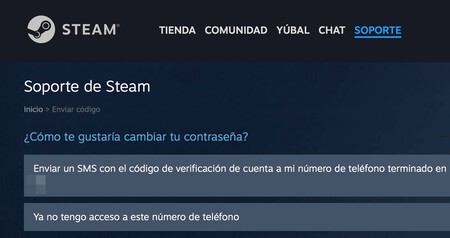
Seguidamente, será necesario verificar tu cuenta mediante un código de seguridad. Puedes optar por recibirlo a través de un mensaje de texto o, si no tienes acceso al número de teléfono, solicitar que te envíen el código por correo electrónico.
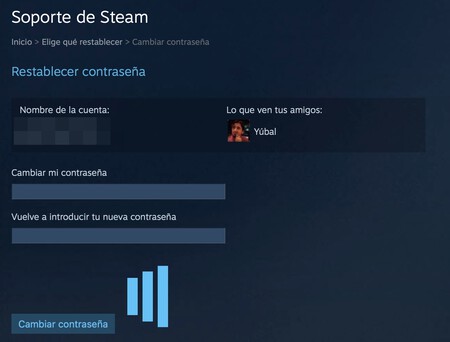
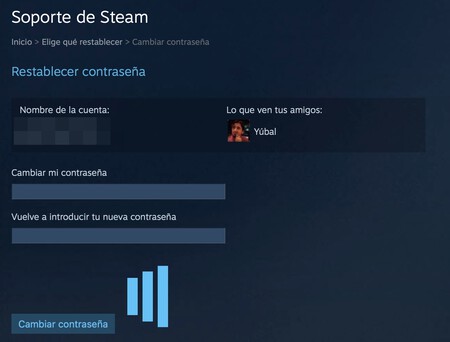
Una vez que confirmes tu identidad con el código recibido, serás redirigido a la página de cambios de contraseña. Aquí, sólo necesitas introducir dos veces la nueva contraseña que deseas utilizar. No olvides que en Xataka Basics te hemos enseñado a crear contraseñas seguras y hemos proporcionado consejos para hacerlas lo más robustas posible.
En Xataka Basics | Aprende a crear un grupo familiar en Steam para compartir tus juegos con hasta 5 usuarios

Deja una respuesta